我使用是Debian lenny,Emacs版本是自己编译的23 cvs。
一、Emacs安装
由于当前Debian Lenny源中Emacs的版本仍然是22,所以我选择使用cvs代码编译最新的23,因为Emacs23支持Xft字体,字体设置更加容易也更好看。
如果你使用的是testing版本或者Ubuntu的话,源里的Emacs版本应该已经是Emacs23了,只需要使用下面命令安装即可。
sudo apt-get install emacs
下面是cvs版本Emacs的安装过程,参考了Ubuntu cn论坛中zhan的<<Emacs配置指南>>一文。
参考URL:http://forum.ubuntu.org.cn/viewtopic.php?f=68&t=18274&sid=aef09870e77e4fa827275eada06cd6e6
1、安装编译环境及必要的支持软件
sudo apt-get install ssh cvs(这个是为了在 cvs上下载代码用的)
sudo apt-get install texinfo(这个是为了方便后面的编译man包)
sudo apt-get install build-essential
sudo apt-get build-dep emacs21
sudo apt-get install xserver-xorg-dev
sudo apt-get install xorg-dev
sudo apt-get install libncurses5
sudo apt-get install libncurses5-dev
sudo apt-get install libgtk2.0-dev
2、下载源代码
cd ~
export CVS_RSH="ssh"
cvs -z3 -d:pserver:anonymous@cvs.sv.gnu.org:/cvsroot/emacs co -r emacs-unicode-2 emacs
执行完了之后会在自己的主目录下建立一个emacs的文件夹,里面就是emacs的源代码了
在编译的时候可能会提示需要对代码进行update,按照提示再更新一次代码就ok了
3、编译Emacs
./configure --prefix=/usr --with-x-toolkit=gtk
make bootstrap
make info
sudo make install
4、Emacs使用
如果是Gnome环境的话,在应用程序里面就会找到Emacs的菜单,其或者用Alt+F2调出运行应用程序的窗口,直接输入emacs
二、Emacs设置
Emacs在启动的时候会读取.emacs文件,所以我们的设置都是在这个文件中。其他使用的el文件我放在myEmacs目录里,方便统一管理。
1、字体设置
我比较喜欢用的字体是Monaco,写代码相当有感觉,可以到网上搜索,一下不过建议下载linux版的Monaco字体Monaco-linux.ttf ,中文字体使用文泉驿微米黑
1.1字体安装
将下载后的字体放到用户主目录下 ~/ 如果是压缩文件请先解压缩
tar xvf 压缩文件名
在字体目录下建立一个文件夹
cd /usr/share/fonts/
sudo mkdir Monaco
将解压缩后的字体拷贝到刚才的文件夹下
cp ~/Monaco_Linux.ttf Monaco/
然后刷新字体
fc-cache –f –v
文泉驿微米黑字体安装同上
1.2设置 .Xresources文件
在主目录下新建一个.Xresources文件
cd ~
nano .Xresources
在文件中输入以下内容
Xft.antialias:1
Xft.hinting:1
Xft.hintstyle:hintfull
Enacs.FontBackend:xft
保存,然后在终端输入xrdb .Xresources
1.3在.emacs中配置字体
(set-default-font "Monaco-12")
(set-fontset-font (frame-parameter nil 'font)
'han '("WenQuanYi Micro Hei" . "unicode-bmp"))
重新打开emacs后就可以看到很棒的字体显示了.
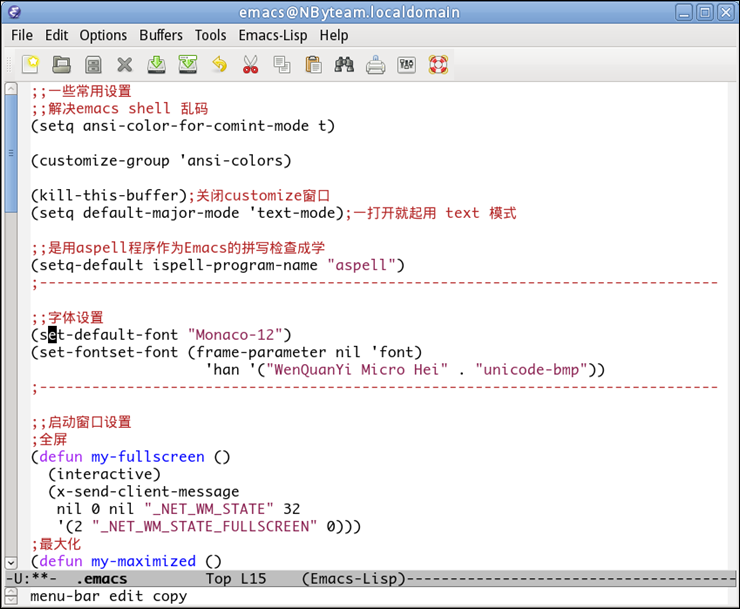
2、代码浏览设置
2.1安装xcscope
到xcscope的主页下载最新版本的xcscope URL = http://cscope.sourceforge.net/
下载后解压缩
tar xvf 文件名
然后进入到目录中
编译安装
./configure
make
sudo make install
三、Emac使用
1、通用快捷键
2、代码浏览
----未完待续----